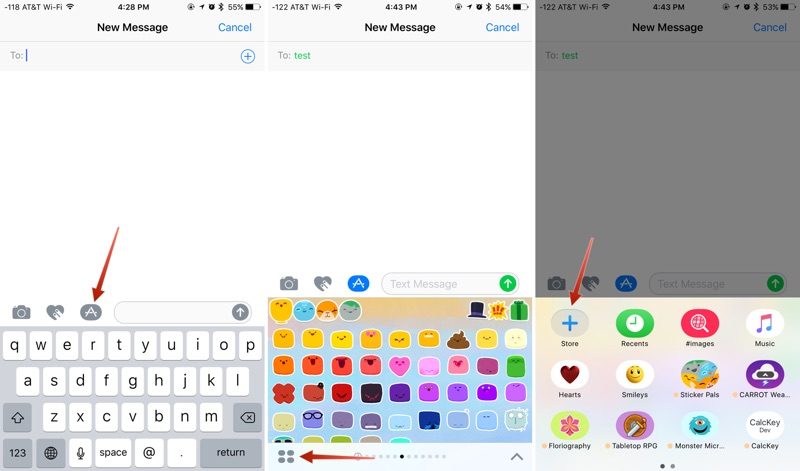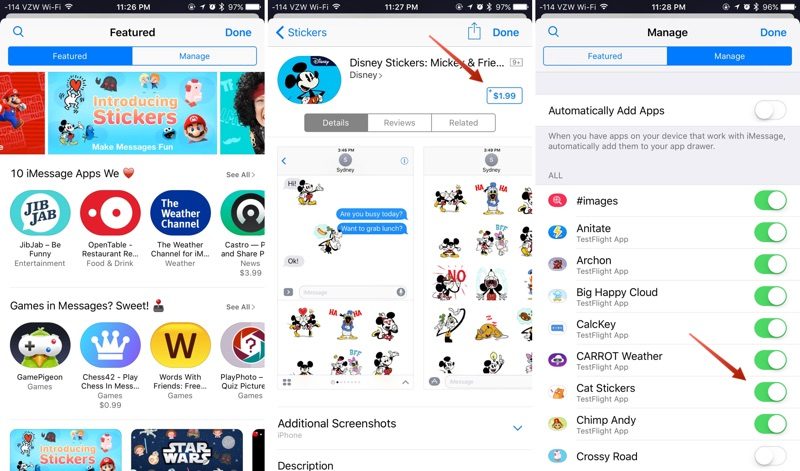આઇઓએસ 10 સાથેની મૂળ સંદેશાઓ એપ્લિકેશન સંપૂર્ણ રૂપાંતરિત થઈ ગઈ છે. હવે તે દૃષ્ટિની વધુ આકર્ષક જ નહીં, પણ છે નવી સુવિધાઓ અને કાર્યો શામેલ કરે છે જે આપણી વાતચીતને સમૃદ્ધ બનાવે છે અને નવાનો લાભ લઈ વધુ મનોરંજક, મનોરંજક અને સમૃદ્ધ અનુભવ પ્રદાન કરો સંદેશાઓ પર અસરો, સ્ટીકરો, એપ્લિકેશનો, ફ્રી હેન્ડ લેખન અને ચિત્રકામ અને ઘણું બધુ.
ફેસબુક મેસેંજર, લાઇન અથવા ટેલિગ્રામ જેવા સમાન એપ્લિકેશનોના પગલાંને પગલે, Appleપલે કહેવાતા સ્ટીકર પર લીપ લગાવી દીધી છેs ', સ્ટીકર્સ જેવી કંઈક મોટી રીત જે વપરાશકર્તાઓને પોતાને વ્યક્ત કરવાની નવી રીત આપે છે. વાસ્તવિક જીવનની જેમ, iOS પરનાં આ સ્ટીકરો આપણે મોકલેલા સંદેશાઓમાં "પેસ્ટ" કરી શકાય છે, અથવા તે વ્યક્તિગત રૂપે મોકલી શકાય છે. તમે તેમના કદને પણ સમાયોજિત કરી શકો છો, વધુ અસર માટે તેમને ફેરવી શકાય છે અને અન્ય સ્ટીકરોથી ગુંદર પણ કરી શકાય છે. આ લેખ અને તેના બીજા ભાગમાં, અમે સ્ટીકર પેકેજો ઇન્સ્ટોલ કરવાથી લઈને અમારા સંપર્કોને મોકલવા સુધી, આઇઓએસ 10 માં આ નવી સંદેશાઓ વિશેષતાનો ઉપયોગ કેવી રીતે કરવો તે વિશે આપણે જાણીશું. જો તમે સંદેશામાં સ્ટીકરો વિશે બધું જાણવા માંગતા હો, તો વાંચતા રહો.
સંદેશાઓમાં સ્ટીકર પેકેજોની સ્થાપના કેવી છે
સ્ટીકરો પેકેજો એકલ કાર્યક્રમો તરીકે સ્થાપિત કરી શકાય છે iMessage એપ્લિકેશન સ્ટોર દ્વારા. તેઓ સંપૂર્ણ iOS એપ્લિકેશન માટે -ડ-sન્સ તરીકે પણ ડાઉનલોડ કરી શકાય છે. કોઈ પણ સંજોગોમાં, જો તમે તમારા આઇફોન, આઈપેડ અથવા આઇપોડ ટચ પર "સ્ટીકર" પેકેજો સ્થાપિત કરવા માંગતા હો, તો તમારે નીચે આપેલા પગલાંને અનુસરો.
- સંદેશાઓ એપ્લિકેશન ખોલો અને વાતચીત પસંદ કરો અથવા નવી ચેટ બનાવો.
- એપ સ્ટોર ચિહ્ન પર ક્લિક કરો કે જે તમને ટેક્સ્ટ ઇનપુટ બ toક્સની બાજુમાં મળશે અને તે વિભાગ ખોલવા માટે ફોર-પોઇન્ટ પ્રતીક પર ક્લિક કરો જ્યાં તમે સંદેશાઓ માટે ડાઉનલોડ કરેલી અને ઇન્સ્ટોલ કરેલી બધી એપ્લિકેશનો સેવ થઈ છે.
- IMessage એપ્લિકેશન સ્ટોરને toક્સેસ કરવા માટે "+" ચિહ્ન પર ટેપ કરો.
- હવે તમે આ એપ સ્ટોરના સ્ટીકરો વિભાગને સંદેશાઓ માટે બ્રાઉઝ કરો જેમ તમે સામાન્ય એપ સ્ટોરમાં કરો છો. જ્યારે તમને જે પેક જોઈએ છે તે મળે ત્યારે, "ગેટ" પર ક્લિક કરો (જો તે મફત છે) અથવા ખરીદી કિંમત પર ક્લિક કરો. સિસ્ટમ માટે તમારે પાસવર્ડ દાખલ કરીને અથવા ટચ આઈડી ફંક્શન દ્વારા પ્રમાણભૂત એપ્લિકેશન સ્ટોરની જેમ તમારી ઓળખ માન્ય કરવી પડશે.
- સ્ટીકર પેકેજો (અથવા અન્ય એપ્લિકેશનો) ઇન્સ્ટોલ કરવા માટે "મેનેજ કરો" ટ tabબ પર ક્લિક કરો જે આઇઓએસ એપ્લિકેશન માટે addડ-sન્સ તરીકે ઉપલબ્ધ છે. સ્વિચને તેની (લીલી) સ્થિતિ પર ફેરવીને ઇન્સ્ટોલેશન કરવામાં આવે છે, જ્યારે "સ્ટીકરો" ના પેકને દૂર કરીને આ સ્લાઇડરને બંધ કરીને કરવામાં આવે છે.
વૈકલ્પિક રીતે, "મેનેજ કરો" ટ tabબમાં, તમે વિકલ્પને સક્રિય કરી શકો છો applications એપ્લિકેશનો આપમેળે ઉમેરો » જેથી સ્ટીકરો addડ-haveનવાળી બધી એપ્લિકેશનો, આને આપમેળે સંદેશાઓમાં ઇન્સ્ટોલ કરો.
"Okકે" (સ્ક્રીનની ઉપર જમણી બાજુએ) પર ક્લિક કરો, અને નવું ઇન્સ્ટોલ કરેલું સ્ટીકર પ packક હવે તમારા એપ્લિકેશન બ inક્સમાં ઉપલબ્ધ થશે.
તેને .ક્સેસ કરવા માટે, ચાર બિંદુઓ (સ્ક્રીનની નીચે ડાબી બાજુ) સાથે ચિહ્ન દબાવો, અથવા તમે પહેલેથી ઇન્સ્ટોલ કરેલા એપ્લિકેશન દ્વારા ડાબેથી જમણે સ્વાઇપ કરો.
સ્ટીકરોના મૂળભૂત મૂળભૂત
જ્યારે તમે તમારી વાતચીતમાં ઉમેરો કરવા માટે સ્ટીકરો પસંદ કરો છો, ત્યારે તેઓ આઇઓએસ કીબોર્ડને બદલે, જેમ દેખાય છે ઇમોજી. કોઈને સ્ટીકર મોકલવું તે પસંદ કરવા જેટલું સરળ છે. આ ટેક્સ્ટ બ intoક્સમાં દાખલ કરવામાં આવશે અને તમારે તમારા સંપર્ક પર મોકલવા માટે વાદળી સેન્ડ એરો દબાવવો પડશે. પ્રક્રિયા બરાબર તે જ છે જ્યારે તમે ઇમોજી અક્ષરોને માનક ટેક્સ્ટ સંદેશ મોકલો છો.
સ્ટીકર એ પોતાને વ્યક્ત કરવાની સૌથી મનોરંજક રીતો છે. આપણામાંના જે લોકો ટેલિગ્રામનો નિયમિત ઉપયોગ કરે છે તે તે સારી રીતે જાણે છે, અને તેથી જ અમને આ અપડેટ ખૂબ ગમે છે. પરંતુ અમારી પાસે હજી જોવા માટે ઘણું છે, લગભગ શ્રેષ્ઠ છે, તેથી આ પોસ્ટનો બીજો ભાગ ચૂકશો નહીં.